1、先来看一下Windows10系统开始菜单旁边的图标,点击开始菜单后,点击对应的图标就可以马上打开对应的应用。

2、我们点击开始菜单旁边的设置图标,打开Windows10的设置窗口。

3、这时就可以打开Windows10的设置窗口,点击窗口的“个性化”图标。
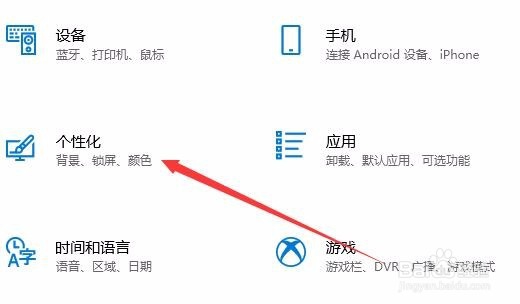
4、在打开的个性化设置窗口中,点击左侧边栏的“开始”菜单项。

5、在右侧窗口中找到并点击“选择哪些文件夹显示在开始菜单上”快捷链接。

6、这时会打开选择文件夹显示在开始菜单的窗口,在这里打开相应设置项的开关就可以了。

7、再次打开开始菜单,就可以看到左侧边栏多了我们刚刚设置的图标了。这样就可以大大的加快电脑的操作。
